U盘怎么重装系统?我们都知道,U盘除了可以存储文件,还可以用来重装系统。用U盘重装系统,我们首先需要通过装机软件来将U盘制作为启动盘。那么下面就让小编为大家带来图文详解U盘为电脑重装系统。
装机软件可以在官网下载,建议选择韩博士装机大师。下载完在电脑插一个U盘,正常都是16G最好。因为现在32位系统在逐渐淘汰,64位系统正常解压都是7个G左右。
U盘一定要备份数据,因为U盘改成系统启动盘会格式化的。插上U盘后运行韩博士装机大师软件,按照默认选项就行。一般都能找到U盘位置。直接开始制作启动盘。
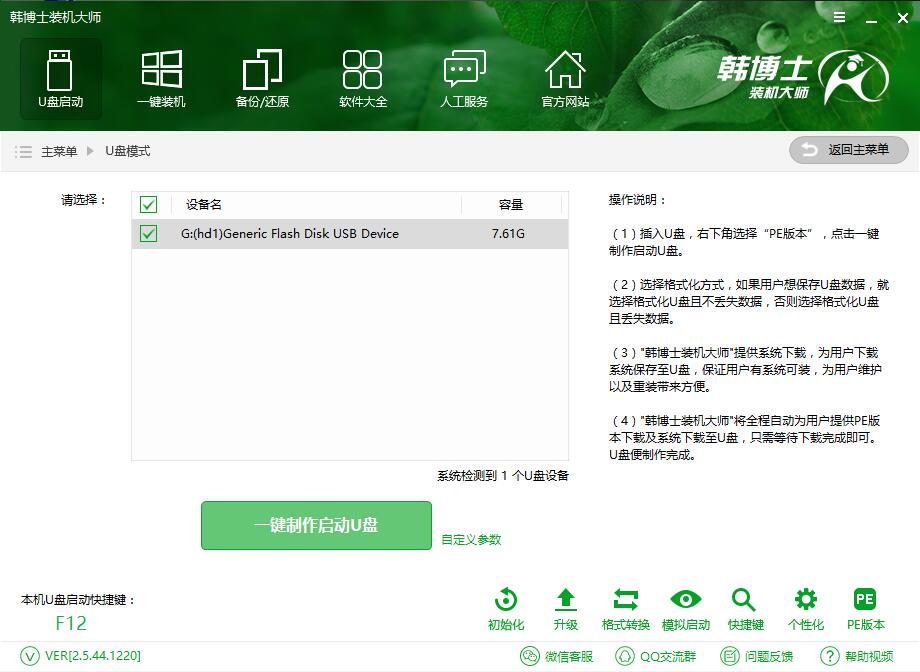
找系统镜像。原版系统在MSDN网站都有。下一个就行。注意一下,下载都是通过迅雷。还有要看好版本,有家庭版,企业版,专业版,根据需求下载。×86代表32位,×64代表64位系统。因为原版系统,没有激活。如果想要自动激活的系统,可在韩博士装机大师中下载。
将下好镜像解压到U盘,关机从U盘启动。因为各种品牌笔记本启动方式不一样,可以从下表找到对应快捷键。从U盘启动后,正常选择运行WINPE版,有些电脑年代久远,加载PE版系统会很慢。
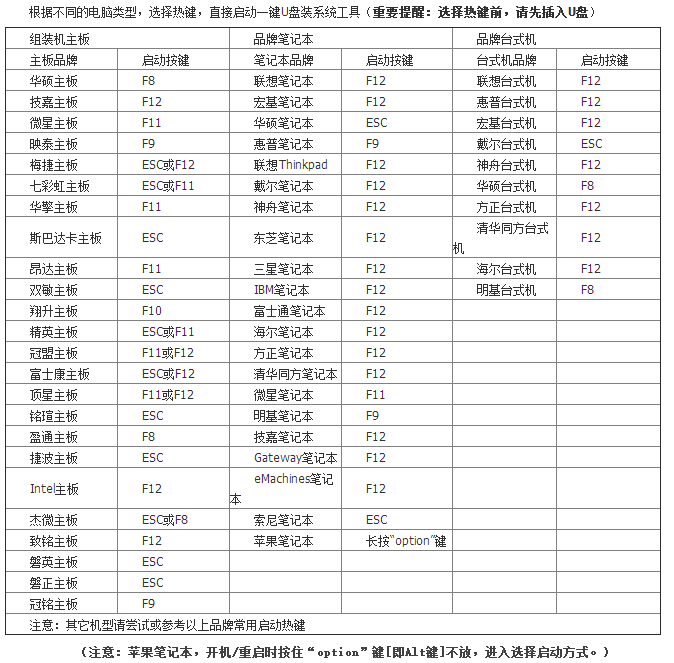
成功启动后加载出系统界面和平时用的差不多。显示很大正常,因为没显卡驱动默认800×600分辨率。
现在有几种方法安装。第一种,假如一切顺利的话,你直接在U盘打开系统的SETUP开始安装,能够直接安装成功。第二种,最稳妥的方法,直接用桌面的WINDOWS安装器安装。软件中文显示,按步骤选好安装位置安装。安装好重启一定要拔掉U盘,因为一些电脑可能是从BIOS设置成开机默认从U盘启动。
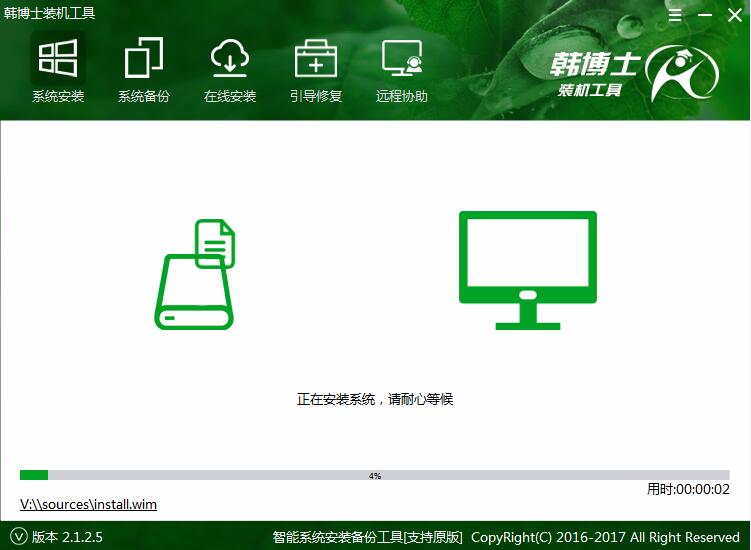
以上就是小编为大家带来的图文详解U盘为电脑重装系统。不知道怎么使用U盘重装系统的用户,可以参照上述教程来为电脑重装系统。

